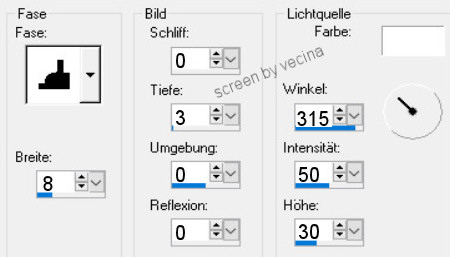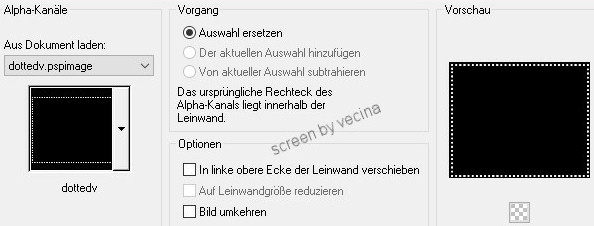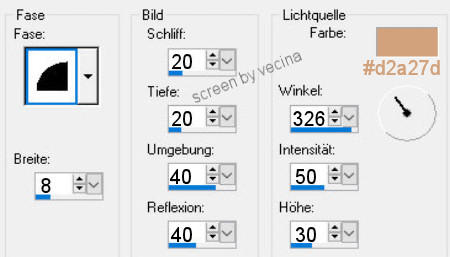Copper-Frame
Autor Vecina

Du brauchst nur ein schönes Bild, zu dem ein Kupferrahmen passt
und
meine Datei für den Alphakanal
Dein Bild sollte idealerweise 400 x 320px groß sein,
die Punkte-Auswahl ist auf diese Ausgangsgröße abgestimmt!
Wenn du soweit bist, lass uns beginnen.
1.
Bild - Rand hinzufügen immer symmetrisch
1px schwarz,
15px mit der Farbe #2da27d hinzufügen,
mit dem Zauberstab (Einstellung siehe Screen) markieren,

Effekte - 3D-Effekte - Innenfase
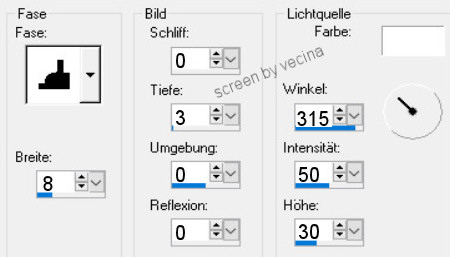
Auswahl aufheben.
2.
Rand - 1px schwarz,
Rand - 16px Farbe #2da27d,
Rand - 1px schwarz,
Rand - 15px Farbe #2da27d,
mit dem Zauberstab markieren,
Effekte - 3D-Effekte - Innenfase wie vorher,
Auswahl aufheben,
Rand - 1px schwarz.
3.
Meine Alphakanal-Datei entzippen und ins PSP holen,
Auswahl - Auswahl laden/speichern -
Auswahl dottedv aus Alphakanal laden, siehe Screen
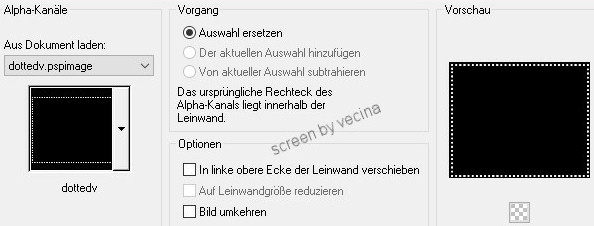
Größer zoomen, damit du besser sehen kannst ;-)
Fülle jeden Auswahl-Punkt mit dem Farbverlaufswerkzeug mit Farbe #2da27d,
Auswahl aufheben,
Effekte - 3D-Effekte - Innenfase lt.Screen,
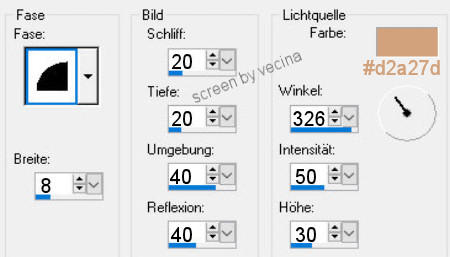
4.
Kopieren und in den Rahmen einfügen,
Effekte - 3D-Effekte - Schlagschatten lt Screen

Alle Ebenen zusammenfassen, setze deine Copyrightvermerke
und speichern als jpg-Datei.
~ Zu Tutorials ohne Fremdfilter ~
------------------------------